数据分析一直是营销人员面临的挑战。 数据分析可能会令人困惑、难以理解和梳理。 在很多情况下,营销人员甚至不会报告客户的分析和绩效指标,因为他们不确定从哪里开始——部分原因是工作任务太重或者数据难以理解。
如果您像大多数为客户提供分析报告的技术服务运营机构一样 , 这通常意味着要费力地下载 Google Analytics 或Search Console数据,并将这些数据放入 Excel 电子表格中,然后从中创建图表。或者,更费力的是,将来自各种来源的信息复制并粘贴到 Google 或 Word 文档中。
这意味着必须整理一份看起来不专业或难以理解的拼凑报告。
但是,如果您使用 Google 的数据报告工具Looker Studio,它会为您提供所需的一切,以便通过数据可视化将客户的分析数据转化为信息丰富、易于理解的报告。现在您终于可以创建您和您的客户能够理解的报告了!
什么是 Looker Studio?
Looker Studio (原名 Google Data Studio)是一个数据可视化平台,可以更轻松地创建和理解报告。 它可以让您将来自不同地方的数据集集中到一个位置,以便您可以将这些信息转换成易于理解的报告。 Looker Studio 可以免费使用。
当您使用 Looker Studio 时,您可以决定如何向客户讲述您的“数字”故事。
您可以在 Looker Studio 中执行以下所有操作:
- 使用图形、表格或条形图。
- 决定您想要共享的数字和数据类型。
- 添加文本来解释数据点或报告中显示的内容。
- 更改字体和颜色。
- 用客户的徽标标记报告。
- 添加视频来向您的客户解释一些事情。
这些报告易于阅读、易于共享,甚至可以针对每个客户进行定制。
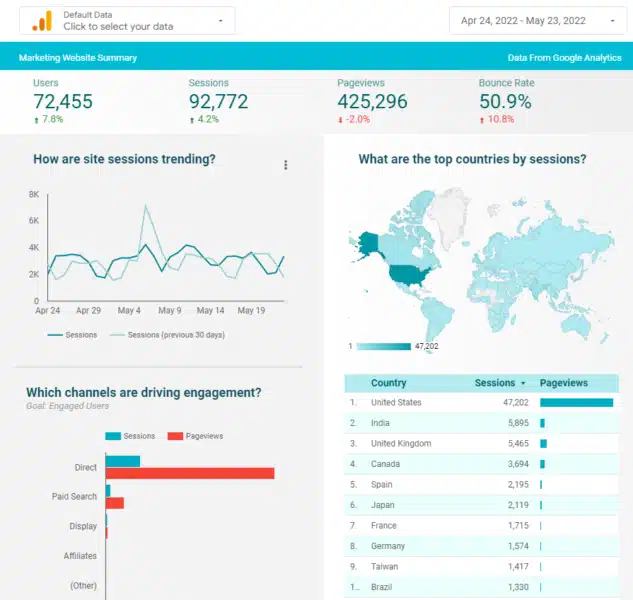
Looker Studio 的另一个很酷的功能是,您不仅可以获取 Google 数据,还可以导入第三方数据,例如 Facebook 广告或 Insights、LinkedIn 广告或来自其他来源的数据。报告也是动态的,因此当原始数据源有更新时,更新/新的信息会自动显示在引用该源的任何报告中。
此外,报告是可共享的,因此您可以授予人们查看报告的权限和/或允许他们进行更改 – 或者只是查看报告。
Looker Studio 使用与 Google Docs 和 Google Sheets 相同的功能,因此您只需按“共享”按钮即可让您的客户或团队的其他成员查看或编辑报告。(对于客户,我建议仅授予他们查看权限。)让我们了解一下 Looker Studio 的基础知识、各个“部分”以及它们如何协同工作。
如何访问 Looker Studio
要访问 Looker Studio,请访问 https://www.google.com/analytics/data-studio 并使用您的 Google Analytics 登录信息登录。 如果这是您*次使用 Looker Studio,系统会询问您一些初始问题,例如您的国家、公司名称、是否愿意接收电子邮件等。
接下来,系统会要求您选择一个“连接器”。对于大多数人来说,Google Analytics(谷歌分析)将是您想要在报告中显示的指标之一。然后系统会要求您授权 Google Analytics 或您要添加的任何“连接器”。您只需登录、授权和连接即可。然后您将看到一份空白报告。
但是,您还将看到一些示例报告/模板,它们可以让您了解报告的外观和感觉,以及一旦开始就可以拉入自定义报告的信息类型。
*次使用 Looker Studio?
如果您是 Looker Studio 的新用户,*好先浏览一下“欢迎使用 Looker Studio”指南。要进入该指南,请点击左侧的“我拥有”。
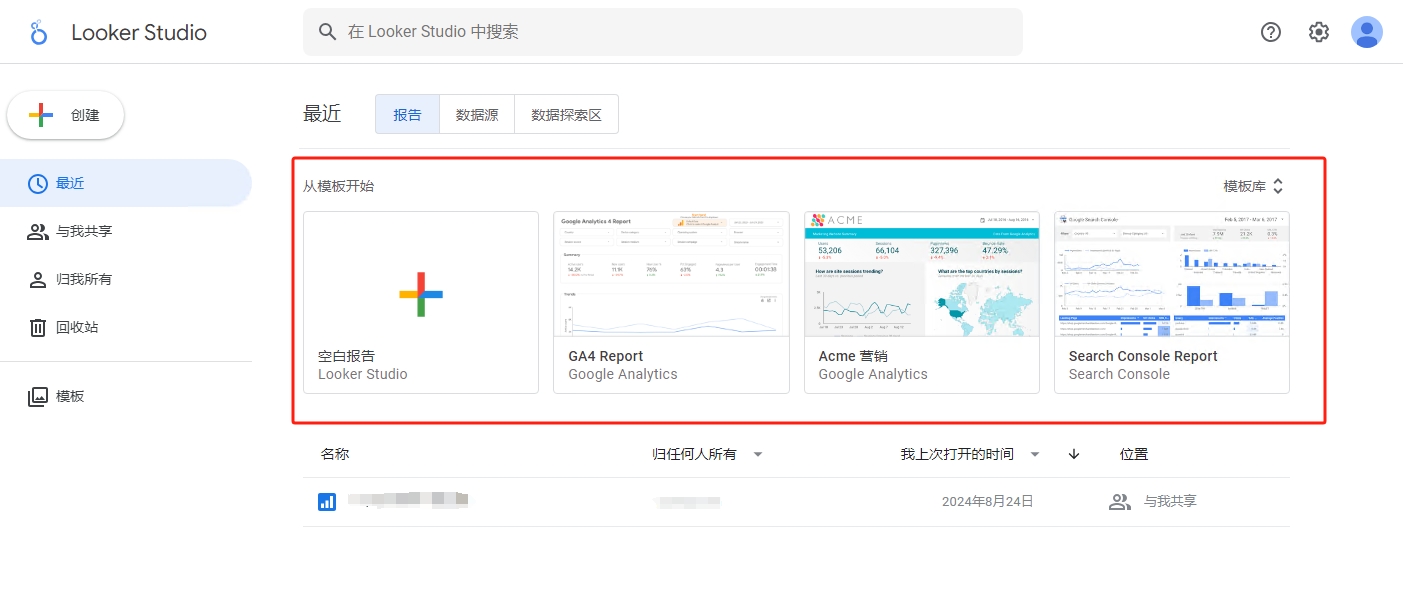
然后选择教程报告。
然后,您将看到一个可视化的交互式教程,它将逐步引导您了解 Looker Studio 的功能以及如何开始使用。请务必查看。Google 还为您提供了几个Looker Studio 视频 ,您可以观看这些视频来了解该工具的概况,并指导您使用基础知识、向报告添加数据、创建计算字段等。
Looker Studio 主页概览
在主页顶部,您将看到报告、数据源和资源管理器。在报告中,您可以创建报告和数据可视化。 数据源是可重复使用的组件,可将报告连接到您的数据,例如 Google Analytics、Google Sheets、Google Ads、YouTube 等。连接这些来源后,它们将显示在此处。
这是一个关联的 YouTube 帐户的示例,您可以利用该帐户报告视频分享次数、观看次数、平均观看时间等。
Explorer 工具是一个临时的“便笺簿”,您可以在其中编辑可视化效果并过滤数据和见解。 此工具可帮助您更快地找到见解,因为它简化了编辑和查看过程并更快地应用过滤器。
重要提示:除非您保存这些文件,否则它们都是临时的。
此外,这些文件是私密的,不能直接共享。 但是,如果您愿意,您可以导出这些报告以保存并以此方式共享。Looker Studio 使用 Google Drive 界面,因此如果您使用过各种 Google 产品,您会对它很熟悉。
帮助和用户设置
每当您习惯使用新工具时,如果需要帮助知道去哪里总是一个好主意。
在右上角,您将看到帮助和设置部分。在这里,您可以找到帮助文档、新功能、视频教程、报告库、开发人员选项、帐户和隐私选项等。如果您点击笑脸,您甚至可以管理您的 Google 帐户。
您对 Looker Studio 报告的目标是什么?
在设置*个项目之前,您需要决定要在创建的报告中包含哪些活动和渠道。
由于 Looker Studio 是 Google 产品,因此其*佳用途是收集和报告 Google 数据,例如 Google Ads、Search Console、Google Analytics、YouTube 等。但通过社区连接器,您可以整合来自其他渠道的数据,例如 Facebook 广告、LinkedIn 广告、Bing 和其他来源。
但请记住,使用连接器连接非 Google 相关产品通常需要付费。(但如果您想为您或您的客户简化报告流程,那么额外的花费是值得的。)想想你的目标。哪些测量很重要?是:
- 点击率(CTR)?
- 页面浏览量?
- 新访客?
- 成本?
在开始构建报告 之前,提前规划非常重要。重要的是,您要提前与客户交谈,了解他们对成功的定义,以便您可以将正确的测量、统计数据和数据纳入报告中。 是的,Looker Studio 报告很容易定制和添加,但*次就做对不是很好吗?
Looker Studio 报告入门:选择报告模板
当您知道要将哪些渠道包含在 Looker Studio 报告中时,您就可以开始创建报告。
您可以从空白报告开始,也可以使用 Looker Studio 为您提供的许多预制报告模板。这些预制模板使任何人都可以更轻松地创建看起来专业的数据可视化故事 – 而且您仍然可以通过创意格式和自定义获得一些乐趣。
可用的模板提供了足够的空间来自定义数据、颜色和布局。无论您是为想要了解热门话题的普通受众开发标准概览,还是为只想了解主要统计数据的*利益相关者创建报告,您都可以创建一份满足每个利益相关者需求的报告。
Looker Studio 报告开发过程非常简单。可用的模板提供了足够的空间来自定义数据和布局。
要查看模板,请单击“报告”选项卡,然后单击“模板库”(在右侧)。 进入模板库后,您将看到大量可供选择的模板。 您可以使用这些模板作为报告的“起点”。您甚至可以从类别下拉列表中进行选择,以帮助找到*适合您的报告需求的特定报告模板。
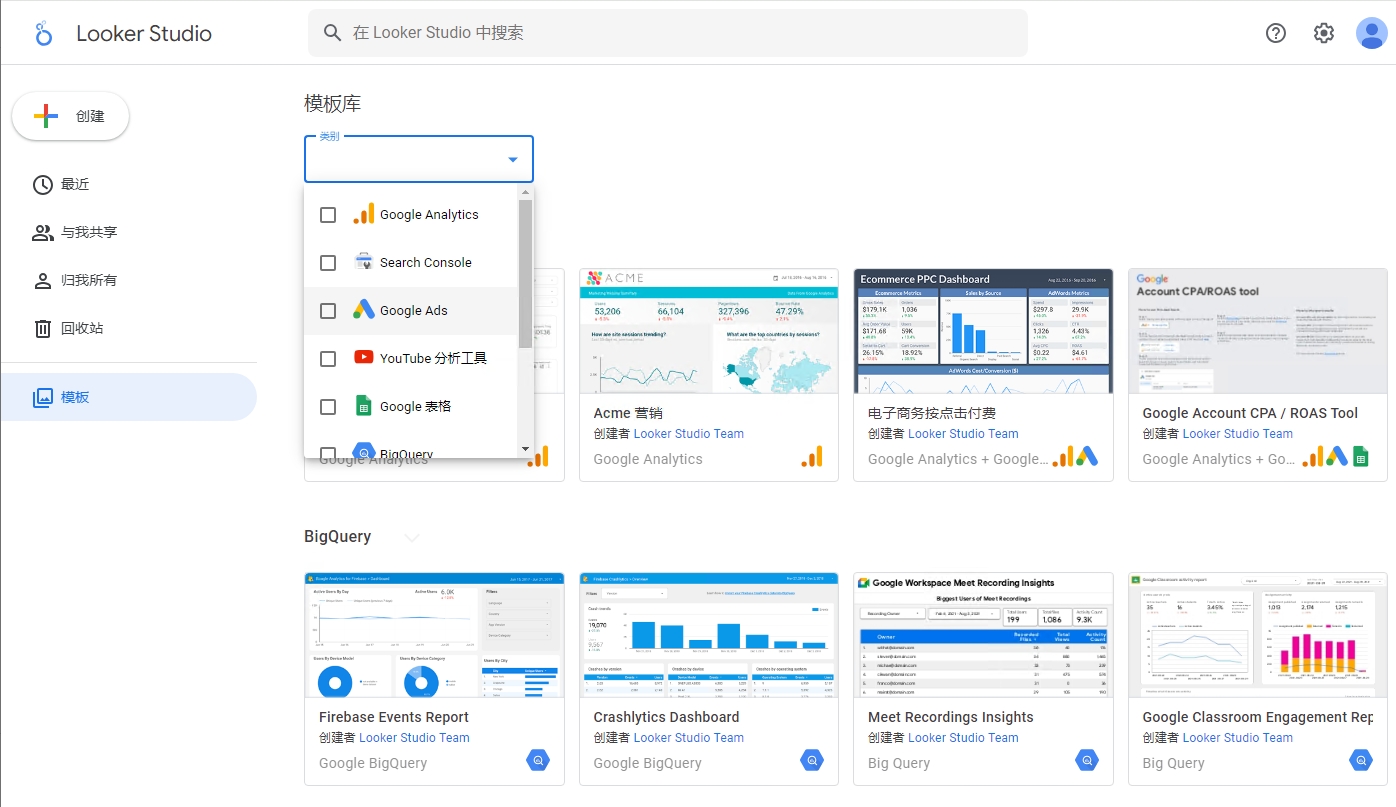
选择*适合您报告需求的模板。请记住,您可以根据需要自定义模板。
选择模板后,您可以添加数据源。添加 Google 来源更容易,因为您只需授权 Google 从该资源(例如 YouTube、Google Analytics 或 Search Console)中提取数据即可。
例如,如果您想要从 Facebook、Twitter 或 Bing 等网站获取第三方数据,则需要使用“社区连接器”。如前所述,这些连接器通常需要付费,但如果您想在一份报告中提取数据和性能指标,它们就非常有用。
从模板中选择“使用我自己的数据”。
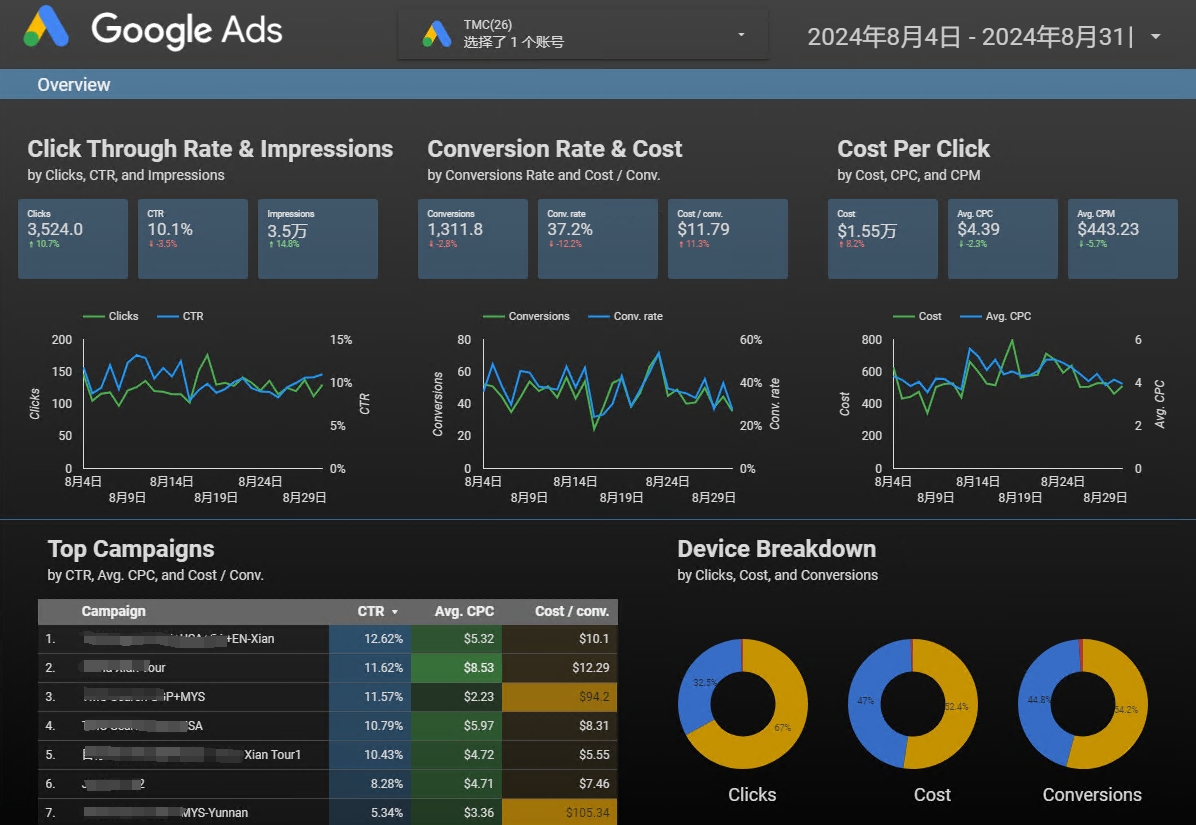
然后,系统会要求您授权添加数据或使用社区连接器(如果是第三方工具)。
成功添加数据后,您将看到您的信息填充示例报告模板,并且您会在“使用我自己的数据”按钮旁边看到一个绿色复选标记。现在,您可以开始通过使用图表、图形、表格等可视化您的数据来定制您的 Looker Studio 报告。
记住想想谁会读这份报告——什么数据对他们来说是重要的?不要在报告中塞入过多不必要的信息。考虑一下您希望报告讲述什么故事。
例如,您可能希望在顶部显示一个“一目了然”的表格,显示主要亮点,然后在底部显示更详细的统计数据。 您还可以插入视频和文本字段来解释数据显示的内容或如何阅读报告。您还可以向报告添加多页。
要向报告添加数据,请单击编辑和共享按钮。然后系统将提示/通知您即将向报告添加数据。单击“添加到报告”。
然后,您可以通过添加可用字段、删除项目、添加图表、数据、编辑等开始自定义报告。
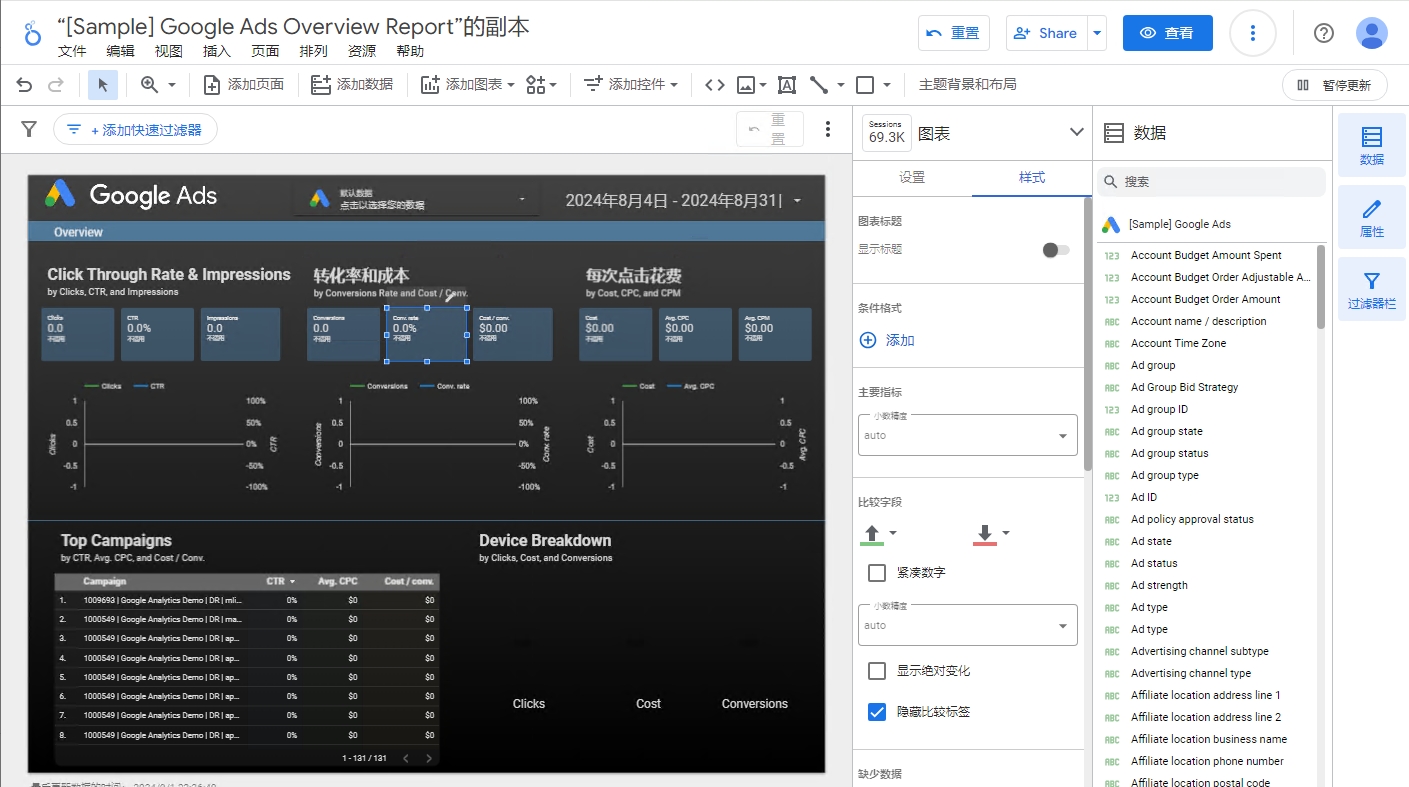
再次强调,您需要反复尝试才能获得想要的报告。但对于 Looker Studio 报告而言,熟能生巧。
一开始,一切都将围绕 Looker Studio 进行实验,因此请确保在向客户提交*份报告之前留出充足的时间。
如果您想从头开始撰写报告,只需单击“空白报告”,并选择您想要添加到报告中的数据类型(“连接器”)。
在此示例中,我们将选择 Google Analytics。如果您管理多个客户,则需要选择正确的客户的 Google Analytics 帐户,然后点击“添加”。
在右侧,您将看到可以添加/管理的所有数据源。如果您想更详细地查看这些项目,请选择资源 > 管理添加的数据源,然后选择编辑。
这将显示可用于报告的所有不同字段。点击“添加字段”开始添加您想要在报告中衡量的指标。
当您实际单击数据源(即本例中的主视图)时,您可以看到数据源。在此页面上,您可以查看和编辑数据源字段和设置。这些字段是将在您的报告中显示的信息。
请记住,如果您对数据源进行更改(如字段名称),它将影响使用此数据的任何报告。
在每个字段旁边,当您单击三个点菜单时,您可以更改单个字段 – 例如复制、隐藏、删除等。
完成后,单击完成。
如果您想向此报告添加另一个数据源,例如 Search Console,只需单击“添加数据源”,然后像之前一样完成连接过程。
您有大量数据选项可供选择——大约有 500 种不同的连接器!
一份报告中可以包含的布局、信息和数据指标对于任何想要以易于理解的格式了解其营销工作进展的人来说都是令人难以置信且非常有价值的。
以下仅是使用 Looker Studio 在报告中可显示的数据类型的一些示例:
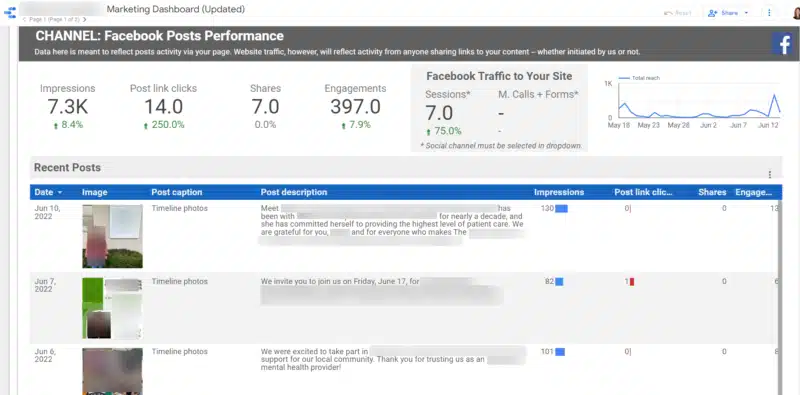
管理 Looker Studio 报告
报告是 Looker Studio 如此出色的原因!创建新报告的另一种方法是单击主屏幕左上角的 +Create 按钮,然后从下拉菜单中选择“报告”。
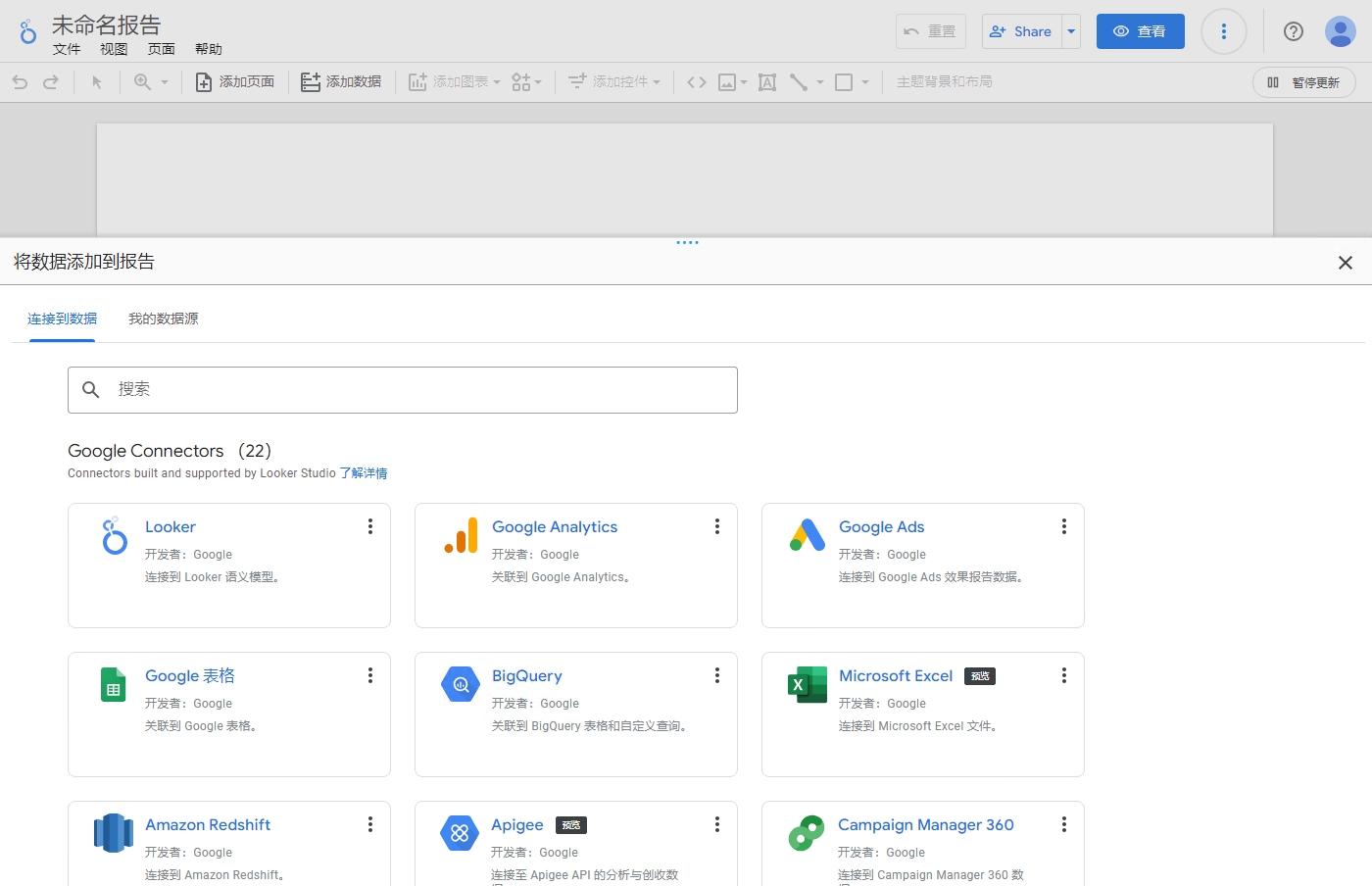
然而,一旦开始创建报告,管理它们就会变得困难。如果您不确定所查找报告的确切名称或在查找过程中遇到问题,请使用搜索功能。如果您已保存报告,您可以点击菜单并共享、重命名或移除(删除)该报告。
客户很容易陷入信息超载的境地。如果您向客户提供 Looker Studio 报告,*好在报告中向客户提供一个部分来解释如何阅读/使用该报告。
根据您设置报告的方式,您可以按多种方式对报告进行排序,例如按渠道排序。这可以让您清楚地了解每个渠道的表现。
分享您的 Looker Studio 信息
Looker Studio 的优点在于您可以与他人分享您正在做的事情——无论是数据源信息还是报告。共享非常简单。只需单击“共享”按钮,然后您就会看到共享对话框。按照提示确定您想要授予与之共享信息的人员哪些访问权限,并添加他们的电子邮件地址。
您还可以决定他们是否只能查看报告或是否可以进行更改。还有其他访问权限选项。重要提示:只授予适当的人员对您的报告进行实际更改的权限。
开始使用 Looker Studio
如果您是喜欢使用电子表格的人,您可能不会认为 Looker Studio 有什么大不了的。但对于我们这些讨厌电子表格的人来说 ,这真是天赐之物。(终于!您可以查看您的分析数据了——而且很有意义。)
现在,当您与客户交谈时,您可以轻松地通过易于理解、可品牌化的报告向他们展示您的努力成果。通过与您的客户分享这些报告,他们将能够看到您的营销努力如何取得成效,这对您的业务*有利。如果您还没有使用 Looker Studio,那么现在就是开始使用的*佳时机,这样您就可以在下个月与客户分享精彩的报告。

